LIETOŠANAS PAMĀCĪBA
Kaut arī dažreiz lietojot filtrus, attēls uzreiz izskatās labi, citos gadījumos tu uz to paskaties un domā, ka tas ir padarījis tavu attēlu sliktāku nekā iepriekš!
Un es saprotu, cik tas var būt kaitinoši! Kādēļ tā notiek?
Katrs attēls ir unikāls ar savu apgaismojumu, krāsu gammu un stilu, tādēļ dažkārt būs nepieciešams krāsu filtrus pielāgot!
Bet par to nesatraucies, jo es Tev parādīšu kā!
Let's go!

ATVER LR
Izvēlies jebkuru attēlu no savas bibliotēkas Lightroom Aplikācijā. Zem attēla redzēsi ikonu “Presets”. Izvēlies to, lai sāktu izmantot instalētos Dagneshi Filtrus (pirms tam pārliecinies, ka esi tos instalējis).
PRESETS
Zem attēla redzēsit ikonu “PRESETS”. Pieskaries tam, lai sāktu izmantot instalētos Dagneshi Filtrus (pirms tam pārliecinies, ka esi tos instalējis).
Ja vēl neesi tos instalējis, noklikšķi šeit, lai izlasītu instalēšanas instrukciju,

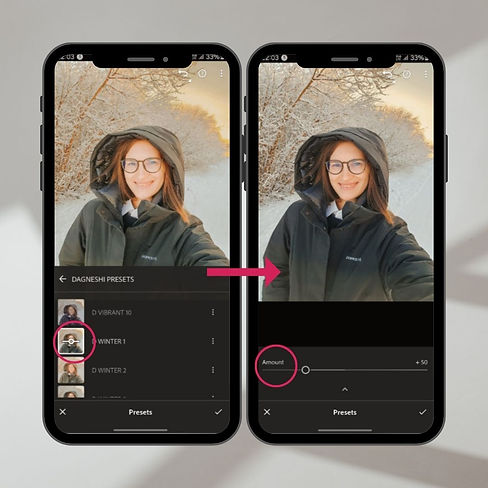
FILTRA STIPRUMS
Pēc filtra uzlikšanas, izvēlētajam fotoattēlam vari pielāgot filtra stiprumu!
Šajā piemērā filtrs padarīja attēlu pārāk piesātinātu, un es izvēlējos nedaudz samazināt tā daudzumu.
EKSPOZĪCIJA —
gaišums
Ja attēls pēc filtra uzlikšanas ir pārāk tumšs vai gaišs, vari to pielāgot, izmantojot ekspozīcijas pogu (Exposure).


BALTĀ BALANSS
Tā ir gaumes lieta.
Ja vēlies mainīt attēla temperatūru uz siltāku vai vēsāku toni, vari to izdarīt sadaļā Color un White Balance.
GRAUDS
Dažos filtros esmu izmantojusi graudu efektu. Ja vēlies to noņemt, dodies uz paneli "Effects" un atrodiet slīdni "Grain".
Velc slīdni pa kreisi, lai noņemtu graudu, vai pa labi, lai pievienotu to vairāk.


FILTRU STILI
Atcerieties, ka ne viss der visam.
Lai nodrošinātu, ka gala rezultāts Tevi apmierina, izvēlies filtru stilu, kas atbilst tavam izvēlētajam fotoattēlam.
EDITS
Visi tavi rediģētie fotoattēli tiks saglabāti Lightroom (Lr) bibliotēkā.


SAGLABĀ
Lai eksportētu fotoattēlu uz tālruni, pieskaries ikonai Share (parasti augšējā labajā stūrī).
Izvēlies Save to device vai Export. Ja nepieciešams, izvēlies vajadzīgo faila formātu un kvalitātes iestatījumus. Fotoattēls tiks saglabāts tālruņa galerijā vai kameras roll.
JA TEV IR
PORTRAIT BLUR AI
PAKA
Šis filtru komplekts darbojas citādi nekā mani pārējie komplekti. Izmantojot modernu mākslīgā intelekta tehnoloģiju, tie pielāgo gan krāsas, gan dziļuma efektu.
Šeit ir būtiskākais:
-
Tie darbojas tikai ar bildēm, kurās ir cilvēks. Mākslīgais intelekts atpazīst personu, atzīmē fonu un, vadoties pēc tā, izveido izpludināto efektu.
-
Tas ir spēcīgs rīks, tāpēc var paiet līdz pat 10 sekundēm, lai tas ielādētos. Esi pacietīgs – skaistums prasa laiku.
-
Dažkārt mākslīgais intelekts nevarēs atrast personu, ja tās seja vai acis nav skaidri redzamas. Ja tas tā notiek, filtrs var nedarboties uz šo bildi.
Lightroom Desktop lietotājiem:
Pēc filtra pielietošanas var nākties divreiz uzklikšķināt uz filtra vai nospiest Update AI, lai tas pareizi darbotos.